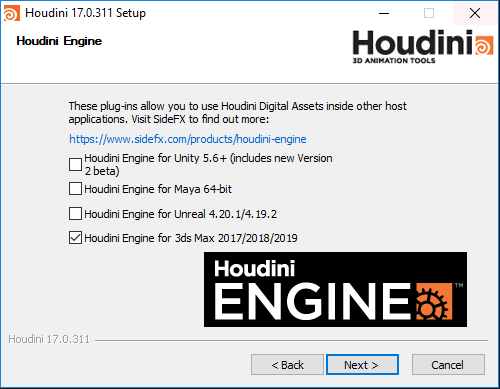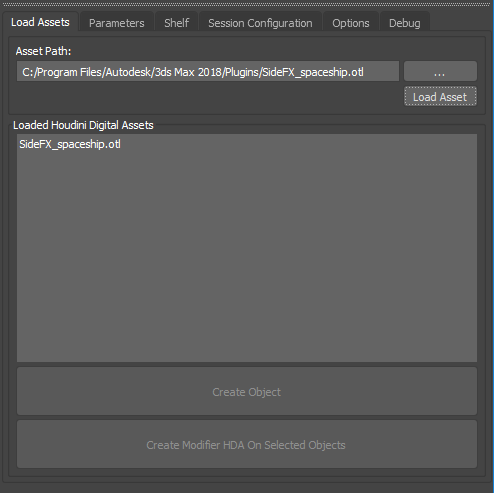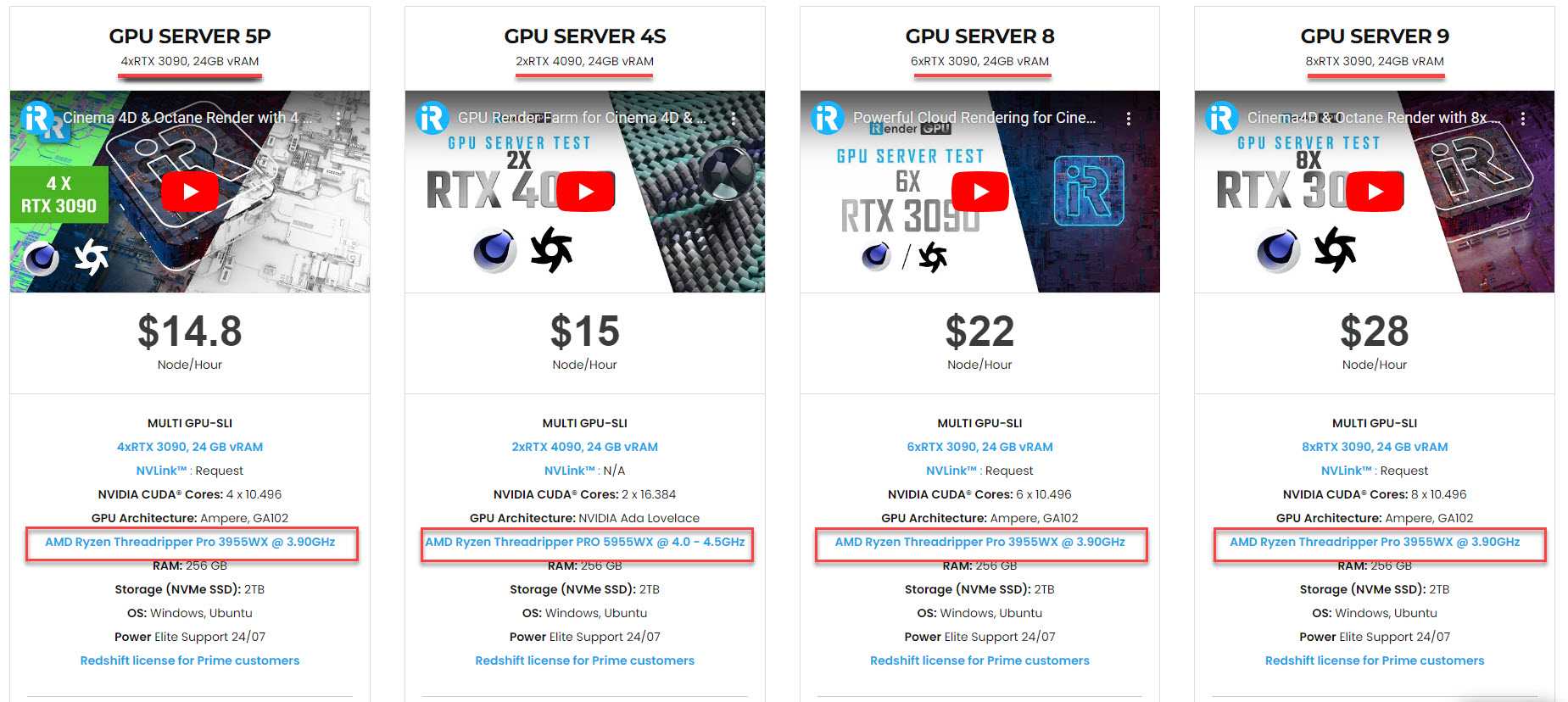Dịch vụ kết xuất GPU dành cho Houdini cho 3ds Max
Houdini Engine cho 3ds Max là một plug-in cho phép bạn sử dụng công nghệ Houdini trực tiếp trong 3ds Max.
Plug-in này đưa các quy trình thủ tục mạnh mẽ và linh hoạt của Houdini vào 3ds Max thông qua Houdini Digital assets (HDA. Các nghệ sĩ có thể kiểm soát các tham số nội dung bên trong 3ds Max một cách tương tác, thông qua giao diện người dùng hoặc tập lệnh, sau đó “nấu” nội dung, tạo ra hình học đầu ra, vật liệu và các cấu trúc mô hình hóa khác. Plugin này cũng hỗ trợ đầu vào 3ds Max vào Houdini, chẳng hạn như hình học và đường cong, được gửi vào Houdini để sử dụng làm đầu vào, sửa đổi và/hoặc thao tác. Trong bài viết này, hãy cùng iRender tìm hiểu tổng quan về Dịch vụ kết xuất đám mây GPU dành cho Houdini Engine cho 3ds Max
Tổng quan
Mạng lưới các node trong Houdini có thể dễ dàng được gói gọn trong Houdini digital asset và chia sẻ với các nghệ sĩ khác. Những nội dung này có thể được tải vào Autodesk 3ds Max bằng các điều khiển theo thủ tục bằng Công cụ Houdini.
Sau đó, kết quả có thể được xử lý thêm trong 3ds Max và được hiển thị như một phần của cảnh 3ds Max. Khi một tham số trên nội dung bị thay đổi, Công cụ Houdini được gọi để “xào” mạng lưới các nút và xuất bản kết quả lên 3ds Max. Điều này cho phép kết hợp Tài sản kỹ thuật số Houdini vào hệ thống 3ds Max.
Thực hiện theo các bước bên dưới để bắt đầu với Houdini Engine cho 3ds Max:
Cài đặt
Cài đặt plug-in Houdini Engine cho 3ds Max, đi kèm với trình cài đặt Houdini. Sau khi khởi động trình cài đặt Houdini, chỉ cần chọn thành phần Houdini Engine cho 3ds Max và plugin sẽ được cài đặt trong mọi phiên bản 3ds Max hiện được hỗ trợ. Khi quá trình cài đặt hoàn tất, plug-in sẽ có sẵn bên trong 3ds Max.
Cập nhật plugin
Quy trình cập nhật plugin cũng giống như quy trình cài đặt plugin. Chỉ cần cài đặt phiên bản Houdini mong muốn, đảm bảo chọn thành phần Houdini Engine cho 3ds Max và plugin hiện được cài đặt sẽ bị ghi đè bởi phiên bản mới.
Kiểm tra cài đặt
Sau khi cài đặt hoặc cập nhật plugin và mở hoặc mở lại 3ds Max, một menu Houdini Engine sẽ xuất hiện. Chọn menu và mở bảng “Thông tin phiên bản” để đảm bảo rằng phiên bản chính xác của Houdini Engine đang được sử dụng. Nó sẽ hiển thị phiên bản Houdini mà bạn đã cài đặt hoặc cập nhật.
Tải asset
Điều hướng đến tab “Load Assets”, sau đó nhấp vào nút duyệt (“…”) và chọn tệp HDA mà bạn muốn tải. Sau khi bạn đã chọn nội dung, hãy nhấp vào nút “Tải nội dung” để tải nội dung đó. Nếu tải thành công, asset sẽ xuất hiện trong danh sách “Loaded Houdini Digital Assets” của bạn.
Yêu cầu hệ thống của Houdini Engine
Hệ điều hành
Windows:
- Windows 11 (64bit)
- Windows 10 (64 bit)
- Windows 8.1 (64 bit)
- Windows 8 (64 bit)
macOS:
Yêu cầu máy Mac 64-bit dựa trên Intel hoặc Apple Silicon với macOS 10.15 trở lên
Lưu ý: trên mac M1, nó KHÔNG được hỗ trợ nhưng hiện đã có bản xem trước kỹ thuật
Linux:
- Ubuntu 18.04+ LTS (64-bit)
- Debian 10.0+ (64-bit)
- RHEL 7+ (64-bit)
- Fedora 28+ (64-bit)
- Open SUSE 15+ (64-bit)
- CentOS 7+ (64-bit)
- Mint 19.3+ (64-bit)
- Pop! 20.04 LTS
Bộ nhớ
Yêu cầu 4GB
Khuyến nghị 12 GB trở lên và 64 GB được khuyến nghị mạnh mẽ cho mô phỏng chất lỏng
Bộ vi xử lý
Cần có CPU Intel hoặc AMD x64 với SSE 4.2. Houdini 19.5 sẽ không chạy trên hệ thống có tập lệnh thấp hơn SSE 4.2.
Dung lượng ổ đĩa
Yêu cầu 4,5 GB để cài đặt
Card đồ họa
Cần có card đồ họa tuân thủ GL4.0. Thẻ GL3.3 sẽ thiếu các tính năng và các phiên bản GL thấp hơn sẽ hoàn toàn không chạy Houdini 19.5.
Yêu cầu 4GB VRAM trở lên. Ít hơn mức này có thể dẫn đến lỗi hiển thị chẳng hạn như cửa sổ trống. Màn hình DPI cao (4K, 5K) hoặc nhiều màn hình yêu cầu tối thiểu 4GB.
Card đồ họa phải hỗ trợ OpenCL phiên bản 1.2.
Bộ khử nhiễu OptiX yêu cầu GPU Kepler hoặc NVIDIA mới hơn (tiền tố K, P, M, V).
Karma XPU hiện chỉ hỗ trợ các thiết bị CPU và NVidia Optix, với Optix là đường dẫn mã được tối ưu hóa nhất trong XPU. Các phiên bản trong tương lai dự kiến sẽ hỗ trợ tối ưu hóa CPU và nhiều phần cứng GPU hơn.
Điều RẤT quan trọng là bạn phải cài đặt trình điều khiển mới nhất cho cạc đồ họa của mình bằng cách sử dụng trình điều khiển độc quyền trực tiếp từ nhà sản xuất cạc, không phải các phiên bản mã nguồn mở. Không làm như vậy có thể dẫn đến các vấn đề về hiển thị và/hoặc hiệu suất chậm.
iRender - Giải pháp kết xuất đám mây tốt nhất cho Houdini cho 3ds Max
iRender là nhà cung cấp dịch vụ kết xuất đám mây tăng tốc GPU chuyên nghiệp cho kết xuất 3D và train AI với hơn 30.000 khách hàng. Chúng tôi được đánh giá cao trong nhiều bảng xếp hạng toàn cầu như CGDirector, Lumion Official, Radarrender, InspirationTuts CAD, All3DP, BlenderBaseCamp, VFX Rendering.
iRender cung cấp các các server một GPU và đa GPU (2/4/6/8 card) với dòng card đồ họa Nvidia Geforce RTX 3090 và Nvidia RTX 4090 mạnh nhất thị trường, đáp ứng tất cả các dự án Houdini và Redshift. Bất kể bạn sử dụng trình kết xuất nào, bạn đều có thể dùng máy cấu hình cao của chúng tôi để tăng tốc thời gian render.
Chúng tôi đang có chương trình ƯU ĐÃI ĐẶC BIỆT: Tặng 20% Bonus cho khách hàng đăng ký tài khoản và nạp tiền trong vòng 24h sau khi đăng ký (đối với sinh viên, tặng 50% bonus cho mỗi lần nạp tiền).
Hãy ĐĂNG KÝ để nhận COUPON sử dụng miễn phí dịch vụ của chúng tôi ngay hôm nay! Hoặc liên hệ với chúng tôi qua Zalo 0915875500 để được tư vấn và hỗ trợ nhanh nhất.
iRender – Chúc bạn đọc một ngày tốt lành!